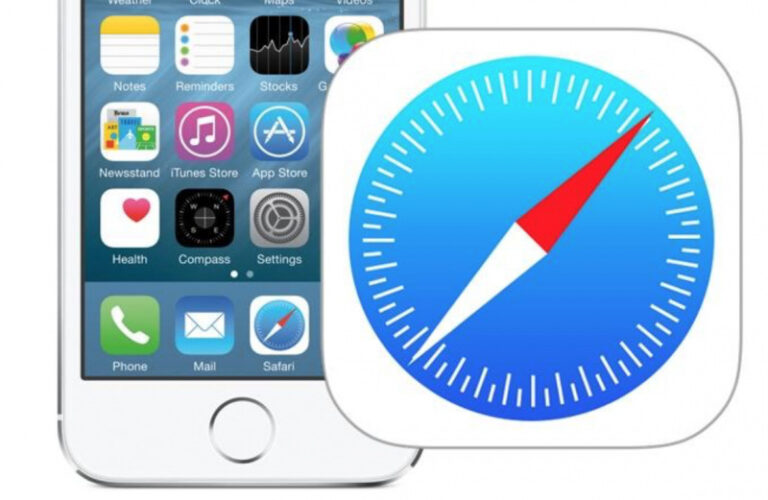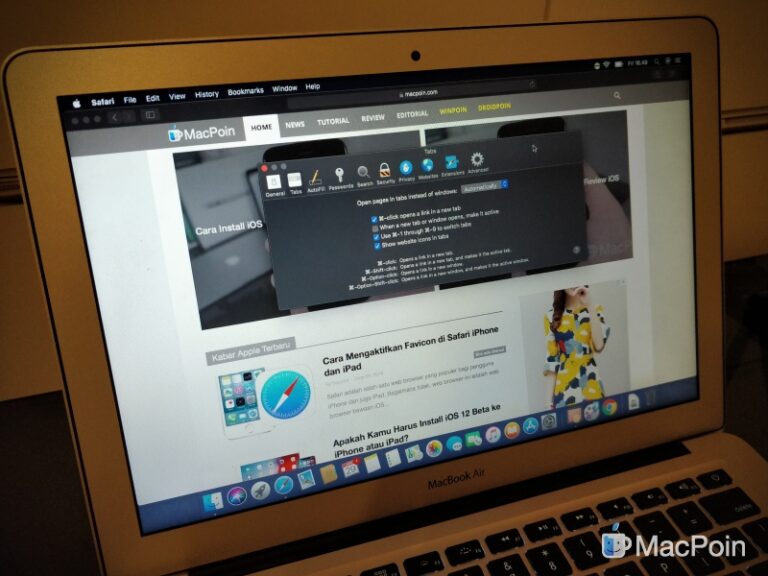Fitur tampilan gelap alias Dark Mode sudah resmi hadir ke macOS Mojave terbaru. Itu artinya pengguna Mac dan MacBook sudah bisa menggunakan dark mode alias tampilan gelap di seluruh sistem macOS.
Tampilan gelap ini memang sangat populer, khususnya buat mereka yang sering sekali bekerja pada malam hari atau kerja di tempat yang minim cahaya. Dengan tampilan dark mode, tampilan akan menjadi gelap dan tidak membuat mata menjadi cepat lelah.
Nah bagaimana cara mengaktifkan dark mode pada Mac dan MacBook? Mulai di macOS Mojave, kini kamu sudah bisa menggunakan dark mode di seluruh sistem. Berbeda dengan macOS sebelumnya yang cuma mendukung dark mode pada menu bar, dock, dan beberapa bagian tertentu saja.
Untuk menggunakan fitur dark mode di Mac dan MacBook, kamu harus mengaktifkan dark mode ini. Berikut ada tutorialnya:
- Pastikan kamu sudah update Mac dan MacBook milikmu ke macOS Mojave atau yang lebih baru.
- Masuk ke System Preference – General. Kamu bisa menemukan pengaturan dark mode macOS Mojave di sana.
- Pada bagian Appearance, pilih Dark untuk mengaktifkan dark mode pada Mac.

- Kamu akan dapati tampilan seluruh sistem macOS akan berubah menjadi gelap.
- Berbagai aplikasi dan software macOS ada yang sudah mendukung dark mode, dan sebagian lagi ada yang belum mendukungnya.
Meskipun seluruh sistem macOS Mojave sudah mendukung dark mode, namun belum semua aplikasi atau software pihak ketiga mendukung dark mode. Pengembang aplikasi harus memperbarui dukungan aplikasinya agar bisa mendukung fitur ini.
Bagaimana? Sudah tahu cara mengubah tampilan Mac menjadi gelap kan?